Elementary OS - это прекрасный дистрибутив из семейства Ubuntu, и это первый дистрибутив, за исключением Ubuntu, который мне понравился. Он имеет кучу инноваций в плане пользовательского интерфейса. Хотя изначально он создавался похожим на mac, сейчас он представляет собой самобытную систему, вносящую свежую струю в существующее семейство дистрибутивов на базе ubuntu.
Я решил попробовать его в качестве основной системы на той из моих машин, которую я не использую для кодирования. Она выполняет обычные функции - веб-серфинг, мультимедиа и т.д. Но сначала я попробовал Elementary OS в виртуальной машине virtualbox. Все работало отлично, однако для обеспечения полной функциональности необходимо установить (как и для любого дистрибутива) дополнения гостевой ОС.
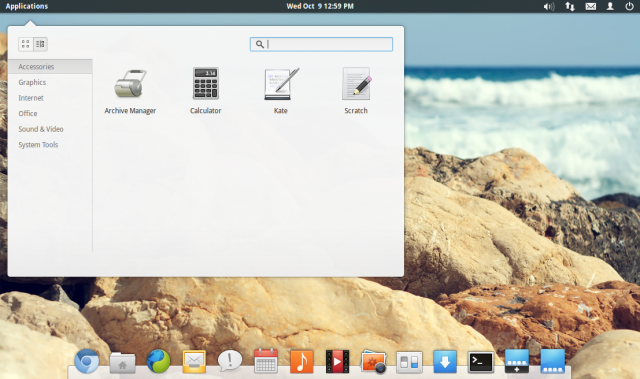
Дополнения гостевой системы Virtualbox в elementary OS
В целом установка дополнений гостевой системы для elementary OS практически не отличается от Ubuntu или Debian. Просто установите заголовки ядра и скомпилируйте гостевые дополнения с образа диска, встроенного в virtualbox. Однако знайте, что пакет с гостевыми дополнениями доступен также в репозиториях ubuntu. Поэтому вы можете установить его двумя способами. Просто помните, что версия из репозитория практически всегда будет более старая, чем скомпилированная из образа диска.
Установка заголовков ядра
Первое, что необходимо сделать - подготовить вашу систему к компиляции модулей ядра. Для этого необходимо установить правильные заголовки ядра. Они обычно всегда доступны в репозиториях.
$ sudo apt-get install build-essential module-assistant
Приведенная выше команда должна скачать около 9 Мб из репозитория. После установки запустите команду m-a, чтобы подготовить заголовки ядра.
$ sudo m-a prepare
Компиляция гостевых дополнений virtualbox
Эта команда должна подготовить заголовки ядра. Теперь мы готовы к компиляции гостевых дополнений virtualbox. Кликните Devices > Install guest additions из окна virtualbox, или нажмите Ctrl + D.
Теперь откройте терминал, перейдите в образ диска гостевых дополнений и запустите инсталятор для linux.
silver@silver:/media/VBOXADDITIONS_4.2.12_84980$ ./VBoxLinuxAdditions.run
Должна запуститься установка, подождите несколько минут. Ниже приведен вывод, который вы должны увидеть, если все пройдет успешно.
silver@silver:/media/VBOXADDITIONS_4.2.12_84980$ ./VBoxLinuxAdditions.run
Verifying archive integrity... All good.
Uncompressing VirtualBox 4.2.12 Guest Additions for Linux............
This program must be run with administrator privileges. Aborting
silver@silver:/media/VBOXADDITIONS_4.2.12_84980$ sudo ./VBoxLinuxAdditions.run
Verifying archive integrity... All good.
Uncompressing VirtualBox 4.2.12 Guest Additions for Linux............
VirtualBox Guest Additions installer
Removing installed version 4.2.12 of VirtualBox Guest Additions...
Copying additional installer modules ...
Installing additional modules ...
Removing existing VirtualBox non-DKMS kernel modules ...done.
Building the VirtualBox Guest Additions kernel modules
The headers for the current running kernel were not found. If the following
module compilation fails then this could be the reason.
Building the main Guest Additions module ...done.
Building the shared folder support module ...done.
Building the OpenGL support module ...done.
Doing non-kernel setup of the Guest Additions ...done.
You should restart your guest to make sure the new modules are actually used
Installing the Window System drivers
Installing X.Org Server 1.11 modules ...done.
Setting up the Window System to use the Guest Additions ...done.
You may need to restart the hal service and the Window System (or just restart
the guest system) to enable the Guest Additions.
Installing graphics libraries and desktop services components ...done.
silver@silver:/media/VBOXADDITIONS_4.2.12_84980$
Теперь перезагрузите elementary OS и вы увидите, что разрешение экрана соответствует монитору и работает скролинг мыши.
Верифицировать установку дополнений можно, проверив загруженные модули ядра.
$ lsmod | grep -io vboxguest | xargs modinfo | grep -iw version
version: 4.2.12
silver@silver:~$
На момент написания статьи версия 4.2.12 была самой свежей.
Установка из репозитория
Вы также можете установить гостевые дополнения из репозитория.
$ sudo apt-get install virtualbox-guest-additions-iso
Но версия, как правило, будет более старой.
Комментариев нет:
Отправить комментарий